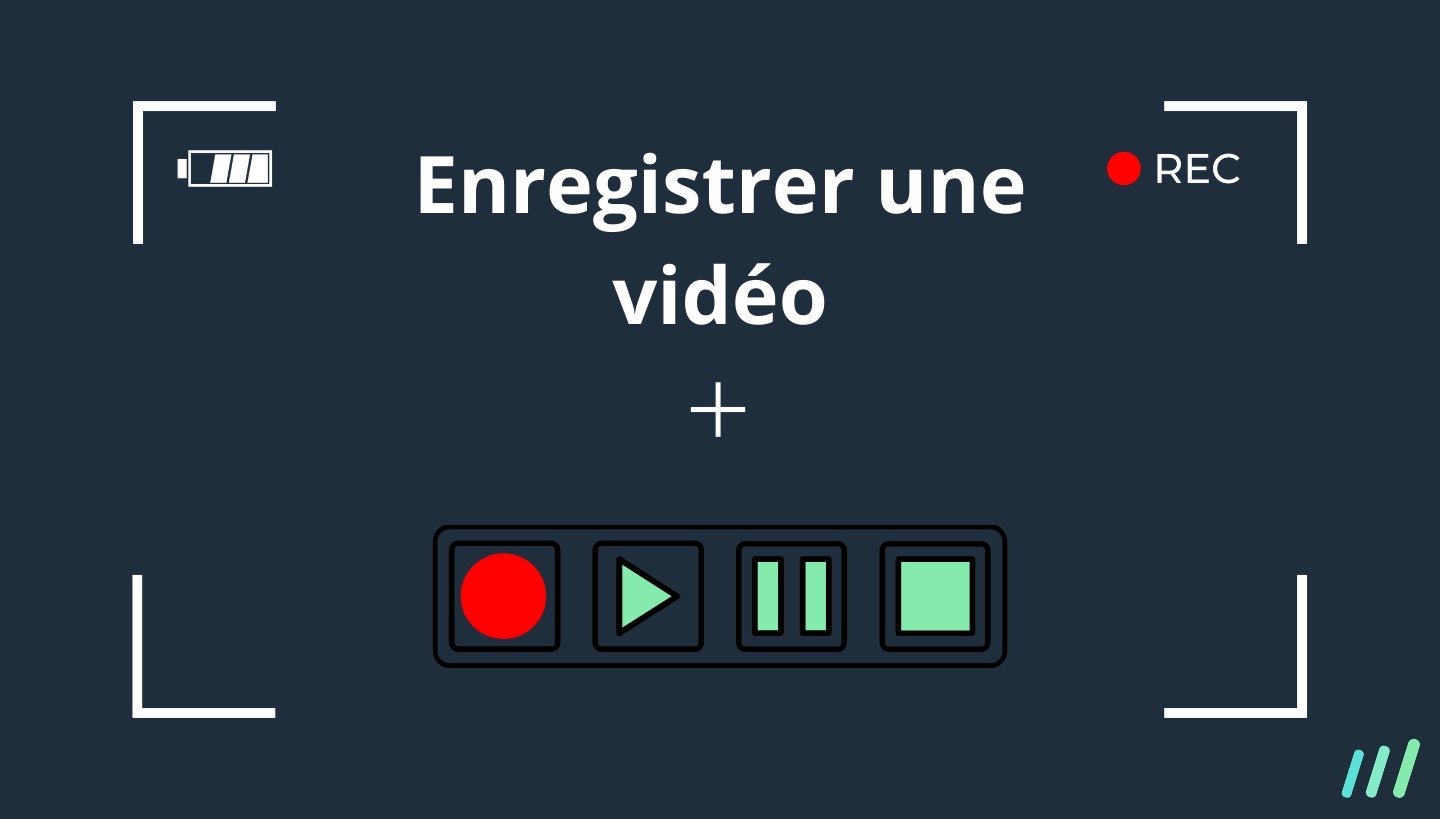Comment faire pour enregistrer une vidéo en #Short ?
Sur PC :
- Windows 10/11 : Utilisez l’application « Caméra » ou la « Xbox Game Bar » (Windows + G ou Windows + Alt + R pour démarrer/arrêter l’enregistrement).
- Mac : Ouvrez QuickTime Player, allez dans Fichier > Nouvel enregistrement vidéo, ou utilisez le raccourci Maj + Commande + 5.
Sur Mobile :
-
iPhone :
- Appareil Photo : Sélectionnez le mode Vidéo et appuyez sur le bouton rouge.
- Capture d’écran vidéo : Balayez pour le Control Center, maintenez l’icône d’enregistrement d’écran, puis appuyez sur « Démarrer l’enregistrement ».
-
Android :
- Appareil Photo : Sélectionnez le mode Vidéo et appuyez sur le bouton d’enregistrement.
- Enregistrement d’écran : Accédez à la barre de notifications et appuyez sur l’icône d’enregistrement d’écran si disponible.
Logiciels et applications :
Pour enregistrer depuis des plateformes :
- Réseaux sociaux (Youtube, X, Instagram, Facebook, TikTok, Pinterest) : Utilisez des outils en ligne comme SSSTwitter, Snapinsta, Facebook Video Downloader, SSSTik.io, Savepin.
Pour télécharger une vidéo d’un site internet :
Comprendre l’enregistrement vidéo
L’enregistrement vidéo consiste à capturer des images en mouvement pour obtenir un fichier vidéo. Cette opération peut se faire via différents outils et plateformes, comme un ordinateur (PC ou Mac), un smartphone (iPhone ou Android), ou des sites web.
Il est possible de réaliser un enregistrement vidéo de différentes manières : capture d’écran, enregistrement de webcam, ou téléchargement de vidéos en ligne.
Les outils nécessaires pour enregistrer une vidéo
Pour PC (Windows 10 et 11)
Vous pouvez enregistrer des vidéos sur PC de plusieurs manières :
Caméra Windows
- Ouvrez l’application « Caméra » depuis le menu démarrer.
- Assurez-vous que le mode vidéo est sélectionné.
- Cliquez sur le bouton d’enregistrement pour commencer à enregistrer.
- Cliquez à nouveau pour arrêter l’enregistrement.
Xbox Game Bar pour enregistrer des jeux ou des applications :
- Appuyez sur la touche Windows + G pour ouvrir la barre de jeu Xbox.
- Cliquez sur le bouton « Démarrer l’enregistrement » ou appuyez sur Windows + Alt + R.
- Arrêtez l’enregistrement de la même manière ou en utilisant la barre de jeu.
Pour Mac (macOS)
QuickTime Player
- Ouvrez QuickTime Player.
- Allez dans Fichier > Nouvel enregistrement vidéo.
- Cliquez sur le bouton d’enregistrement rouge pour commencer.
- Cliquez à nouveau sur le bouton pour arrêter l’enregistrement.
Enregistrement d’écran raccourci
- Cliquez sur Maj + Commande + 5 en même temps
- Choisissez entre la 4 et 5 ème options et cliquez dessus.
Pour iPhone (iOS)
Appareil photo
- Ouvrez l’application Appareil photo.
- Glissez pour sélectionner le mode Vidéo.
- Appuyez sur le bouton rouge d’enregistrement pour commencer.
- Appuyez à nouveau sur le bouton pour arrêter l’enregistrement.
Capture d’écran vidéo
- Balayez pour ouvrir le Control Center.
- Appuyez fermement sur l’icône d’enregistrement d’écran.
- Cliquez sur « Démarrer l’enregistrement » ; un compte à rebours de 3 secondes commencera avant le début de l’enregistrement.
- Pour arrêter l’enregistrement, ouvrez le Control Center et appuyez sur le bouton rouge d’enregistrement d’écran.
Pour Android
Appareil photo
- Ouvrez l’application Appareil photo.
- Sélectionnez le mode Vidéo.
- Appuyez sur le bouton d’enregistrement pour commencer.
- Appuyez à nouveau pour arrêter l’enregistrement.
Enregistrement d’écran
Disponible sur certaines versions d’Android :
- Déroulez la barre de notifications.
- Recherchez et appuyez sur l’icône d’enregistrement d’écran (la disponibilité peut varier en fonction de la marque et du modèle de l’appareil).
- Une fois que vous avez terminé, arrêtez l’enregistrement depuis la barre de notifications ou la bulle flottante sur l’écran.
Logiciels d’enregistrement d’écran sur ordinateur
Les logiciels d’enregistrement d’écran sont indispensables pour réaliser des captures vidéo de qualité sur votre ordinateur. Ils offrent une variété d’options comme le choix du format d’enregistrement, la résolution vidéo, l’ajout d’effets de curseur, et bien plus encore. Parmi les plus reconnus, on trouve :
- Wondershare UniConverter : un outil polyvalent permettant de saisir toutes les activités sur votre PC, en mode plein écran ou personnalisé.
- OBS Studio : un outil de référence pour le streaming qui permet aussi d’enregistrer l’écran.
- AnyRec Screen Recorder : un logiciel d’enregistrement vidéo léger adapté pour capturer des vidéos en ligne et autres activités.
- ScreenPal : parfait pour enregistrer des tutoriels, il est utilisé par les joueurs en ligne, les écoles, les particuliers et les professionnels.
Applications mobiles de screen video
Parmi les applications d’enregistrement vidéo les plus appréciées pour Android, on trouve MirrorGo Enregistreur Android. Il faut simplement télécharger et installer l’application pour connecter votre téléphone Android à votre PC.
Pour les utilisateurs d’iPhone, l’application iMovie d’Apple est un outil puissant pour enregistrer et éditer des vidéos.
Certaines applications, comme WeVideo, sont disponibles à la fois sur Android et Apple et offrent une interface d’utilisation simple et intuitive, idéale pour les débutants dans l’univers de la post-production vidéo.
Pour enregistrer des vidéos YouTube directement sur Android, vous pouvez utiliser un enregistreur YouTube comme Snaptube.
Méthodes pour enregistrer une vidéo à partir de différentes plateformes
Enregistrer une vidéo depuis les réseaux sociaux :
YouTube
Pour enregistrer une vidéo depuis YouTube, suivez notre article sur le sujet en cliquant ici !
Gardez à l’esprit que le téléchargement de vidéos depuis YouTube est soumis à certaines conditions et restrictions d’utilisation.
X
Pour enregistrer une vidéo depuis X, plusieurs méthodes sont disponibles. L’une des plus simples est d’utiliser un outil en ligne, comme Twitter Video Downloader ou SaveFrom.net. Ces plateformes vous permettent de télécharger des vidéos directement depuis X en copiant simplement l’URL du tweet qui contient la vidéo.
Pour cela, vous pouvez :
- Vous rendre sur le tweet contenant la vidéo
- Faire un clic droit sur la vidéo et cliquer sur « Copier l’adresse de la vidéo » ou « Copier le lien du Tweet »
- Coller l’URL dans l’outil de téléchargement choisi
- Cliquer sur « Download » ou « Télécharger »
Pour enregistrer une vidéo depuis Instagram, plusieurs outils peuvent être utilisés.
Vous pouvez utiliser la méthode manuelle en cliquant sur les trois points verticaux en haut à droite de la publication sur Instagram, puis en sélectionnant « Copier le lien ». Vous pouvez ensuite coller ce lien dans des sites tels que snapinsta.app, FastDl et Save-insta pour télécharger la vidéo.
Certains outils comme Igram offrent également la possibilité de télécharger des vidéos et des photos à partir de Stories Instagram.
Des applications mobiles comme Reposter for Instagram ou Instant Save sont aussi des options viables pour enregistrer des vidéos Instagram sur votre téléphone.
Pour enregistrer une vidéo depuis Facebook, vous disposez de plusieurs méthodes.
Il est tout à fait possible de sauvegarder les vidéos directement sur Facebook en allant à Photos > Albums > Vidéos, de lancer la lecture de la vidéo et de cliquer sur Options sous la vidéo. Ensuite, cliquez sur Download SD ou Download HD.
L’une des autres options les plus simples consiste à copier l’URL de la vidéo et à utiliser un outil en ligne tel que VideoProc ou Facebook Video Downloader. Ces services vous permettent de télécharger des vidéos en copiant simplement l’URL du post Facebook qui contient la vidéo.
TikTok
Pour télécharger une vidéo TikTok, vous pouvez utiliser un outil en ligne comme SSSTIK. Ces outils vous permettent d’enregistrer des vidéos en haute qualité (jusqu’à 2160p), sans filigrane et avec le son original.
Pour sauvegarder une vidéo depuis Pinterest, plusieurs autres options sont à votre disposition. Vous pouvez utiliser des outils en ligne tels que Savepin ou iTubeGo.
Ces services offrent une procédure simple et rapide :
- Copiez l’URL de la vidéo Pinterest que vous souhaitez sauvegarder.
- Collez l’URL dans l’outil en ligne et cliquez sur « Télécharger ».
Télécharger une vidéo depuis n’importe quel site internet gratuitement
Pour télécharger une vidéo depuis n’importe quel site internet, il existe plusieurs outils et méthodes disponibles.
Les extensions de navigateur
- Video DownloadHelper : plugin pour Chrome et Firefox qui détecte automatiquement les vidéos sur la page et propose de les télécharger.
Les logiciels de téléchargement en ligne gratuit
ous permettent de télécharger des vidéos à partir de l’URL.
Solutions pour les problèmes courants lors de l’enregistrement d’une vidéo
Résolution des problèmes de qualité vidéo
Pour résoudre les problèmes de qualité vidéo, plusieurs options s’offrent à vous.
- Réglage des paramètres de l’appareil : Avant d’enregistrer une vidéo, assurez-vous de configurer votre appareil pour enregistrer en HD ou 4K. Cela permet d’obtenir une haute qualité dès le départ.
- Utilisation des logiciels d’amélioration vidéo : Des logiciels tels que Clipify, Avidemux ou Pinnacle Studio peuvent augmenter la qualité de vos vidéos en élevant le débit binaire, en corrigeant la luminosité et les couleurs, ou en stabilisant les séquences tremblantes.
- Augmentation de la résolution vidéo : Des outils existent pour augmenter la résolution de vos vidéos, ce qui peut grandement améliorer leur qualité.
- Recours à des applications d’amélioration vidéo : Des applications comme PowerDirector ou Videoleap peuvent aider à améliorer la qualité de vos vidéos sur mobile.
Comment gérer les problèmes de stockage
Pour gérer les problèmes de stockage lors de l’enregistrement de vidéos, plusieurs solutions peuvent être envisagées.
- Libérer de l’espace : Supprimez régulièrement les fichiers inutiles et vieux enregistrements. Cela permet de garder de l’espace pour de nouveaux enregistrements.
- Utiliser le stockage cloud : Des services comme Google Drive, iCloud ou Dropbox offrent un stockage en ligne. Cela peut aider à alléger la mémoire de votre appareil.
- Utiliser des supports de stockage externes : Des dispositifs tels que les clés USB, cartes SD ou disques durs externes peuvent servir à augmenter l’espace de stockage.
- Gérer la durée de vos vidéos : Plus une vidéo est longue, plus elle prend de l’espace de stockage. Essayez de maintenir une durée raisonnable pour vos enregistrements.
- Régler la qualité de la vidéo : Une vidéo en haute définition prend plus de place qu’une vidéo de qualité standard. Pensez à ajuster la qualité en fonction de l’espace disponible.
Solutions pour les problèmes de compatibilité des formats vidéo
Les problèmes de compatibilité des formats vidéo peuvent être une source de frustration lors de l’enregistrement. Voici quelques solutions :
Utilisation de convertisseurs de format : Des outils comme HandBrake, VLC ou Any Video Converter peuvent transformer votre vidéo dans un format plus compatible avec votre lecteur ou appareil.
Installation de codecs supplémentaires : Certains problèmes de compatibilité peuvent être résolus en ajoutant les codecs nécessaires à votre système. Des packs de codecs comme K-Lite Codec Pack pour Windows peuvent aider.
Mise à jour du lecteur vidéo : Assurez-vous que votre lecteur multimédia est à jour. Parfois, un simple update peut résoudre les problèmes de compatibilité.
Changement de lecteur vidéo : Si votre lecteur actuel ne prend pas en charge le format de votre vidéo, envisagez d’utiliser un autre lecteur. VLC, par exemple, est connu pour sa capacité à lire une grande variété de formats.
Utilisation d’un logiciel de réparation vidéo : Si votre vidéo est corrompue, ce qui peut causer des problèmes de compatibilité, un logiciel de réparation vidéo comme Stellar Video Repair peut être la solution.
FAQ : Questions fréquentes sur l’enregistrement vidéo
À quoi sert la Vlc ?
La VLC (Video Lan Client) est un lecteur multimédia open source très polyvalent. Son utilisation ne se limite pas à la lecture de fichiers multimédias.
- Enregistrement de vidéos : VLC offre des options d’enregistrement de vidéos depuis diverses sources, comme une webcam, un flux réseau ou votre propre écran. Vous pouvez ainsi capturer des séquences en direct ou créer vos propres screencasts.
- Conversion de médias : VLC peut également convertir des fichiers médias d’un format à un autre, ce qui peut vous aider à résoudre des problèmes de compatibilité de formats.
- Diffusion de flux : VLC peut diffuser des vidéos et de l’audio sur un réseau local ou sur internet, vous permettant de partager vos médias avec d’autres utilisateurs.
- Lecture de médias en ligne : VLC supporte la lecture de vidéos en streaming, y compris les flux YouTube. Vous pouvez ainsi visualiser des vidéos en ligne sans quitter l’interface de VLC.
Comment enregistrer une vidéo que l’on regarde ?
Comme nous l’avons vu plus en détail ci-dessus, pour enregistrer une vidéo que vous regardez sur votre appareil, plusieurs méthodes sont disponibles selon le système d’exploitation.
- Sur PC (Windows), vous pouvez utiliser des logiciels dédiés comme Vidmore Screen Recorder.
- Sur Mac, vous pouvez utiliser QuickTime Player.
- Sur iPhone, vous pouvez utiliser la fonctionnalité native d’enregistrement d’écran (accessible via le Centre de contrôle).
- Sur Android, certaines versions du système d’exploitation proposent une option d’enregistrement d’écran. Si cette option n’est pas disponible, vous pouvez recourir à des applications tierces d’enregistrement d’écran.
Comment télécharger une vidéo à partir d’un site internet ?
Pour télécharger une vidéo depuis un site internet, plusieurs méthodes peuvent être utilisées, chacune adaptée à différents types de sites et de contenus.
- 4K Video Downloader est une option couramment utilisée. Ces logiciels permettent de télécharger des vidéos à partir de différents sites comme YouTube, Dailymotion ou Facebook.
- Les extensions de navigateur comme Video DownloadHelper peuvent être utilisées pour capturer des vidéos depuis n’importe quel site web.
- Services en ligne tels que SaveFrom ou ClipConverter offrent la possibilité de télécharger rapidement et facilement des vidéos à partir d’une URL.
- Pour les utilisateurs plus avancés, des logiciels comme VLC permettent de capturer des flux réseau pour télécharger des vidéos.
Comment enregistrer une vidéo sur Snap sans être vu ?
La technique du mode avion
- Attendez de recevoir la notification de votre destinataire qui vous a envoyé un snap.
- Activez le mode avion de votre Smartphone.
- Ouvrez le snap.
- Une fois que vous avez terminé d’enregistrer la vidéo, désactivez le mode avion.
La technique de l’enregistrement d’écran
- Installez une application d’enregistrement d’écran sur votre appareil.
- Lancez l’application d’enregistrement d’écran.
- Ouvrez le snap.
- Une fois que vous avez terminé d’enregistrer la vidéo, arrêtez l’enregistrement d’écran.
Avant de se quitter…
Si cet article sur comment enregistrer une vidéo vous a plu, n’hésitez pas à le partager sur les réseaux sociaux et à vous abonner à notre newsletter digitale pour recevoir nos prochains articles.
Vous pouvez également suivre nos meilleurs articles via notre flux RSS : https://www.leptidigital.fr/tag/newsletter-digitale/feed/ (il vous suffit de l’insérer dans votre lecteur de flux RSS préféré (ex : Feedly)).
Nous sommes aussi actifs sur LinkedIn, Twitter, Facebook et YouTube. On s’y retrouve ?
Pour toute question associée à cet article, n’hésitez pas à utiliser la section « commentaires » pour nous faire part de votre remarque, nous vous répondrons dans les meilleurs délais (avec plaisir).
Vous Souhaitez Recevoir Nos Meilleurs Articles ?
(Vous pourrez vous désinscrire à tout moment.)
Aucuns articles similaires à afficher (pour l'instant).